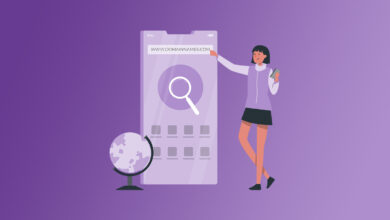Web sitelerinde bazen sunucu hatalarından, site taşınmalarından veya herhangi bir kritik hatadan sorun çıkabilir. Bu gibi durumlarda sitenizin eski sürümünü yüklemeniz gerekebilir. Eski sürümü yükleyebilmek için öncelikle yedek almanız gerekmektedir. Site yedeği alma sanılanın aksine çok kolay bir işlemdir. Gelin hep birlikte web sitesi yedeği nasıl alınır öğrenelim.
1- Cpanel üzerinden site yedeği alma:

Ben Cpanel değil de direct admin altyapısı kullandığımdan Cpanel üzerinden yedek alma işlemini pek yapmıyorum. Ancak Cpanel üzerinden otomatik olarak yedek alabilirsiniz. Peki nasıl alabilirsiniz?
- Öncelikle Cpanel hesabınıza ya da hosting üzerinden Cpanel yönetimine giriş yapmalısınız.
- Cpanel’e giriş yaptığınızda “Yedek Alma Sihirbazı” aracını bulun.
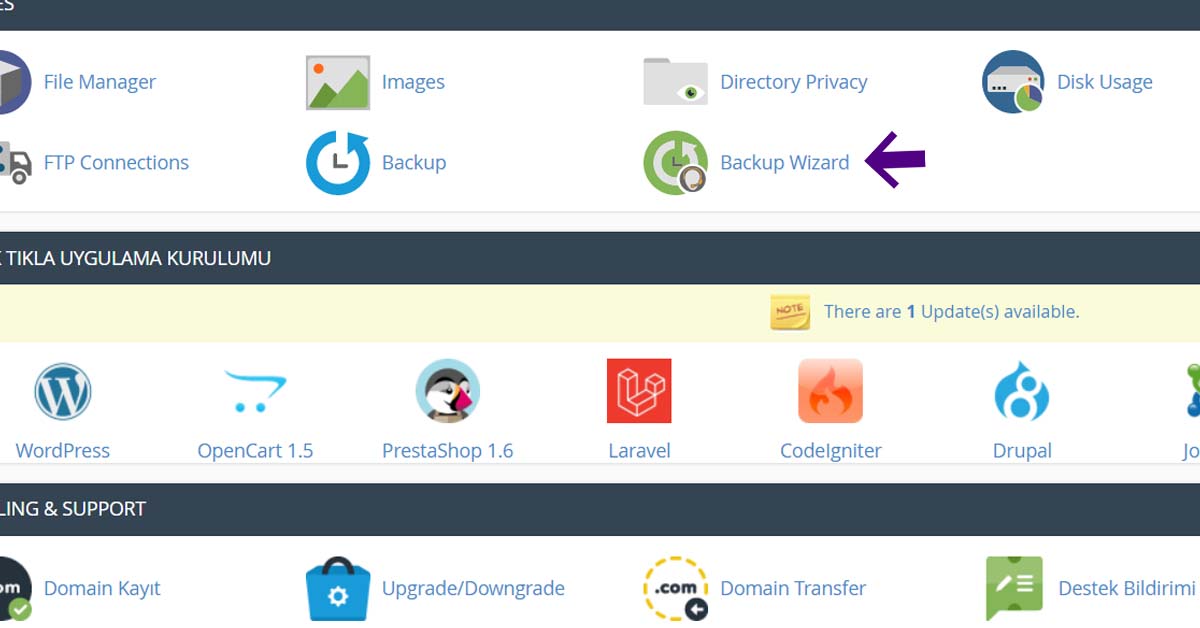
- Yedekleme kısmına gelin
Yedekleme sihirbazına girdiğimizde karşınıza iki seçenek çıkıyor. Henüz yedek almadığınız için yedekleme butonuna basıyoruz.
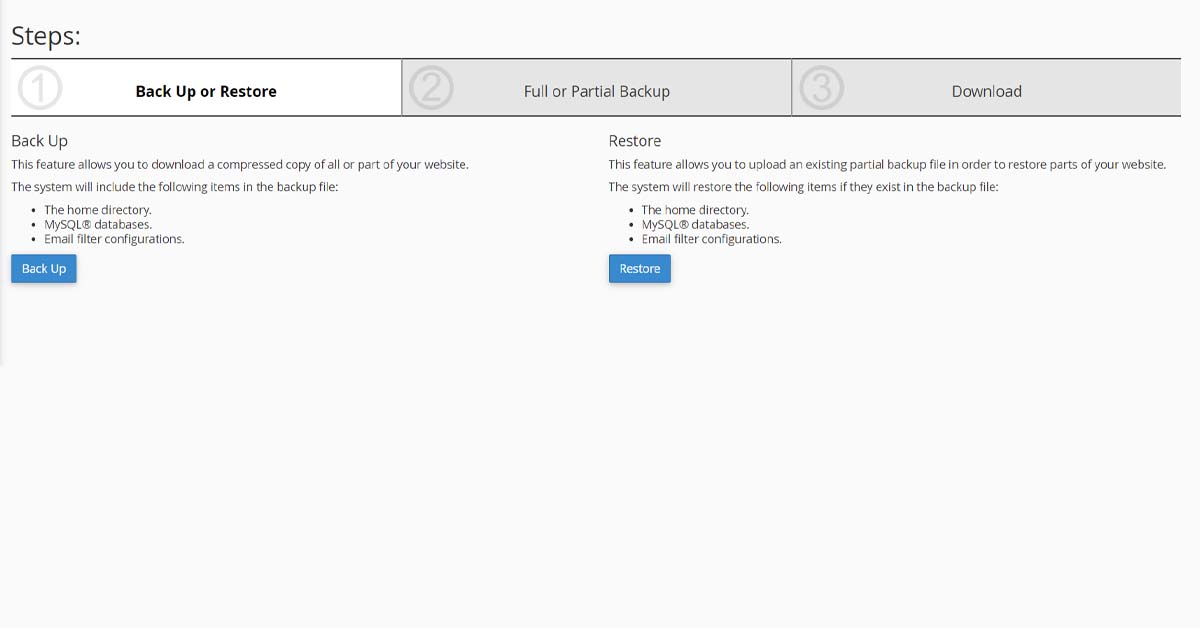
- Tam yedek ya da Kısmi Yedek seçeneklerinden birini seçmeniz gerekiyor.
Burada sitenizi tamamen mi yedek alacaksınız yoksa bir kısmını mı? Kendinize bu soruları sormanız gerekiyor. Tam yedek alırsanız phpmyadmin tabloları da dahil olmak üzere tüm dosyalarınızı yedek alırsınız. Ancak kısmi seçeneğini seçerseniz ister phpMyAdmin tablolarını ister dosyalarınızın bir kısmını yedek alırsınız. Bana soracak olursanız tam yedek almak her zaman daha iyidir.
Tam Yedek Alma:
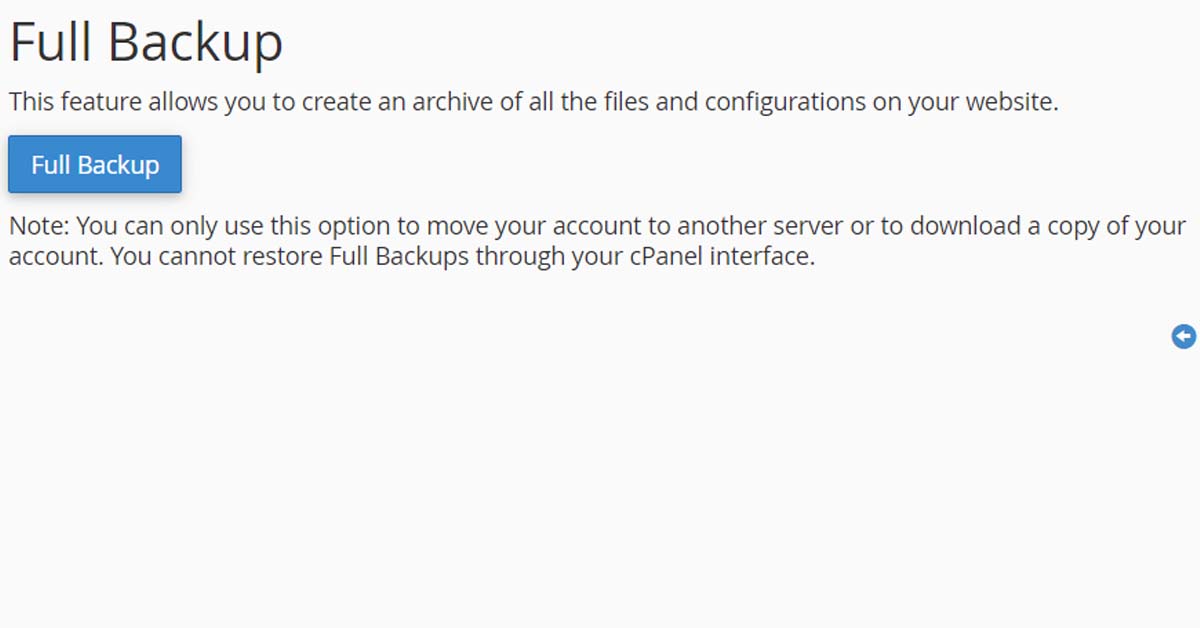
Tam yedek alma seçeneğini seçtiniz ardından karşınıza yedekleme hedef yeri ve E- posta adresinizi soran kutular karşınıza çıkacaktır. Burada hedef yerini giriş dizini, E-posta adresi yerine ise e-posta adresinizi girmelisiniz. Alttaki “Yedekleme bittiğinde E-posta gönder” seçeneğini seçerseniz E-posta adresinize yedekleme bittiğinde bildirim gelecektir.
E-posta adresinize yedekleme bittiğinde mail geldiğinde mailde yer alan adrese tıkladığınızda indirilebilen yedeklerin altında Tam Yedeğiniz hazır halde sizi bekliyor olacaktır.
Kısmi Yedek Alma:
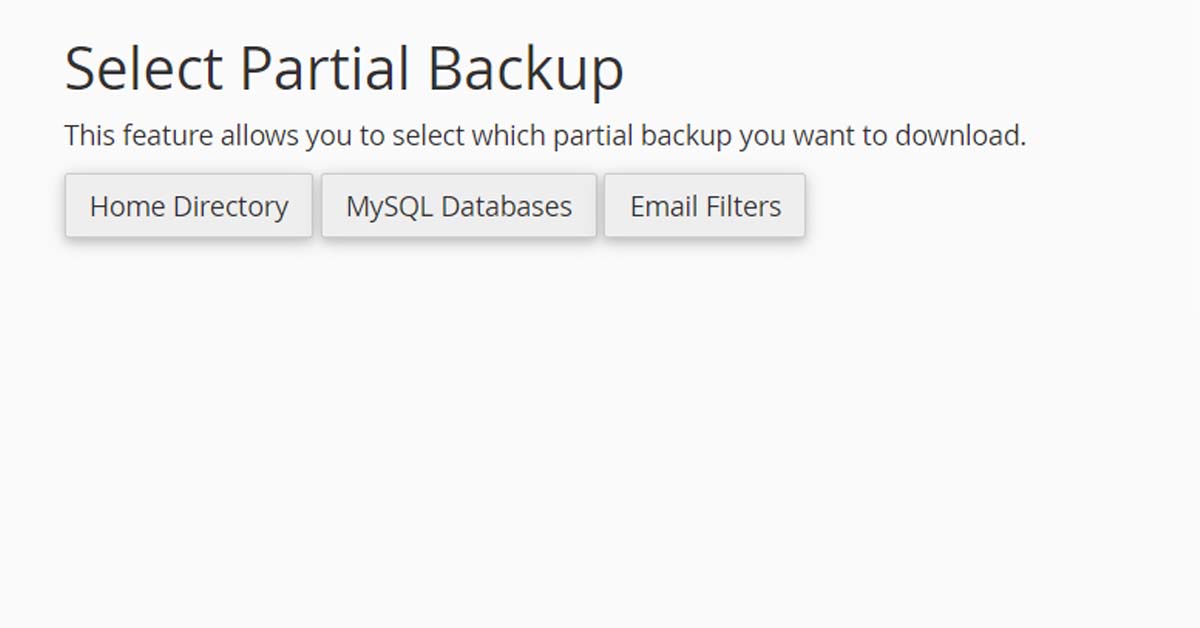
Kısmi yedek alma seçeneğini seçtiniz ardından karşınıza Giriş Dizini, MySQL veritabanları, E-posta ileticiler ve filtreler seçenekleri çıkacaktır. Bu seçeneklerden hangisini seçerseniz onu indirir ve yedeğini alırsınız.
Geri Yükleme:
Web sitemizin yedeğini aldık. Şimdi sırada geri yükleme kısmı var. Geri yükle butonuna bastığımızda Giriş Dizini, MySQL veritabanları, , E-posta ileticiler ve filtreler seçenekleri yine karşımıza çıkacaktır. Artık web sitemizi orada yer alan herhangi bir seçeneği seçip yükleyebiliriz.
Şimdi sırada benim sıklıkla kullandığım ve sizlere de tavsiye ettiğim manuel yedek alma var.
2- Manuel Web Sitesi Yedeği Alma

Manuel yedek alma en sağlam yedek alma şeklidir. Benim her yedek aldığım sitede uyguladığım bir yöntemdir. Peki manuel yedek alma nasıl yapılır?
- Öncelikle dosya yöneticisinde public.html klasörü içindeki dosyaları sıkıştırıp indirmemiz gerekiyor.
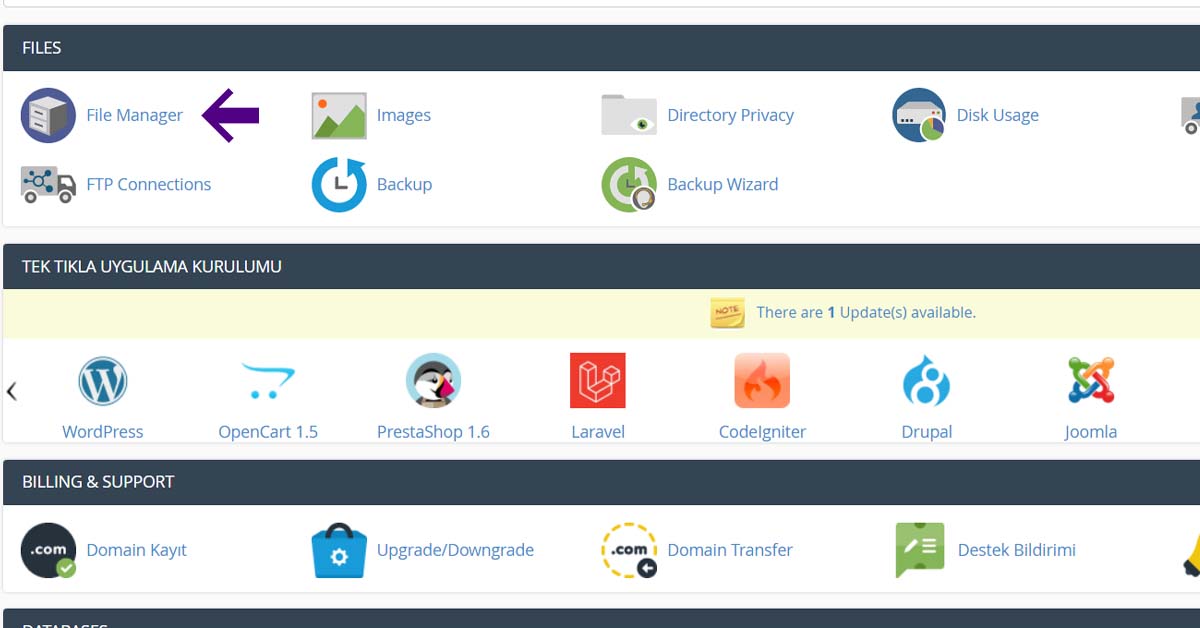
- Sonrasında mySQL veritabanı kullanıcı adı, veritabanı adı ve şifreleri bir yere not etmemiz gerekiyor.
- phpmyadmin’e giriş yapıp veritabanımızda bulunan dosyaları dışa aktar kısmından dışa aktarmamız gerekiyor.
- Dışa aktarılan dosyalarımız indiğinde yedek alma işlemimiz sona ermiş bulunmaktadır.
Yedeği aldık geri nasıl yükleyeceğiz? Diye soranlar olabilirler. Sormakta haklılar manuel geri yükleme de kısaca az önce yaptığımız işlemlerin tam tersini yapmak oluyor.
Manuel Geri Yükleme
Manuel geri yükleme az önce de dediğim gibi Manuel Yedek Alma’da yaptığımız işlemlerin tam tersi işlemler.
- Öncelikle dosya yöneticisinde yedeğe aldığımız zip dosyasını yükleyip ayrıştırmamız gerekiyor.
- Sonrasında not ettiğimiz mySQL veritabanı kullanıcı adı, veritabı adı ve şifreleri cpanel’de bulunan mySQL yönetimi kısmında oluşturmamız gerekiyor.
- phpmyadmin’e giriş yapıp yeni oluşan veritabanımıza indirdiğimiz SQL dosyasını yüklememiz gerekiyor.
- Yedek alıp geri yüklemek işte bu kadar kolay 😊